チュートリアル: フォームをページに追加する
Power Pages では、ページにフォーム コンポーネントを追加して、ユーザーが Microsoft Dataverse レコードを作成、編集、または表示できるようにできます。
ページ上のフォームは、Microsoft Dataverse テーブル フォームから作成されます。
このチュートリアルでは、フォームを作成してページに追加する方法、コード コンポーネントを介して豊富な情報を取得する方法、およびフォーム内の情報が送信されたときのフォーム アクションを構成する方法を示します。
このチュートリアルで学習する内容は次のとおりです。
- フォームの作成
- コード コンポーネントの追加
- フォームをページに追加する
- コード オプションの構成
前提条件
- Power Pages サブスクリプションまたは試用版。 ここで Power Pages 試用版を取得します。
- Power Pages サイトが作成されています。 Power Pages サイトを作成します。
- チュートリアル ページの追加と設計を完了します。
- チュートリアル ページにデータを安全に表示するを完了します。
フォームの作成
このビデオでは、フォームの作成手順の概要について説明します。
Power Pages に移動します。
データ ワークスペースで、フィードバック テーブルを選択し、フォーム タブを選択します。
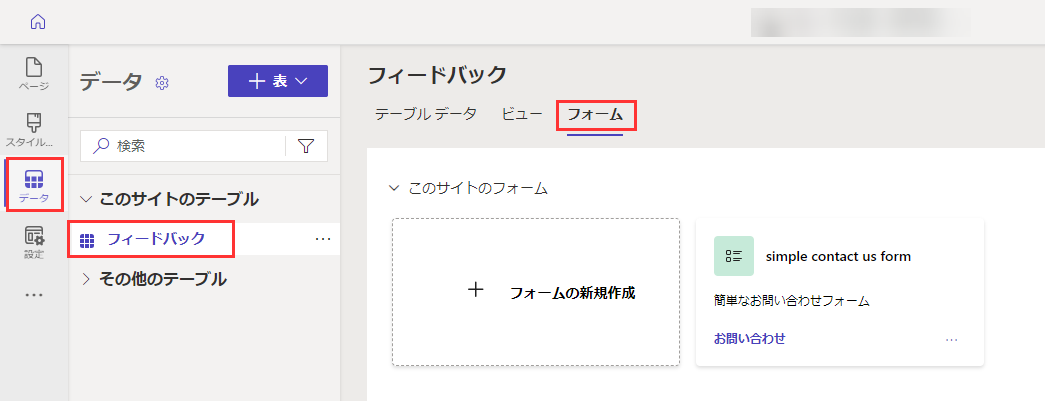
+ 新しいフォームを選択してフォーム エディターを開きます。
![フォーム メニュー項目内の [+ 新しいフォーム] メニュー タイル。](media/tutorial/new-form.png)
詳細を入力します。
フォームに名前を付けます。 必要に応じて説明を追加することもできます。
作成 を選択します。
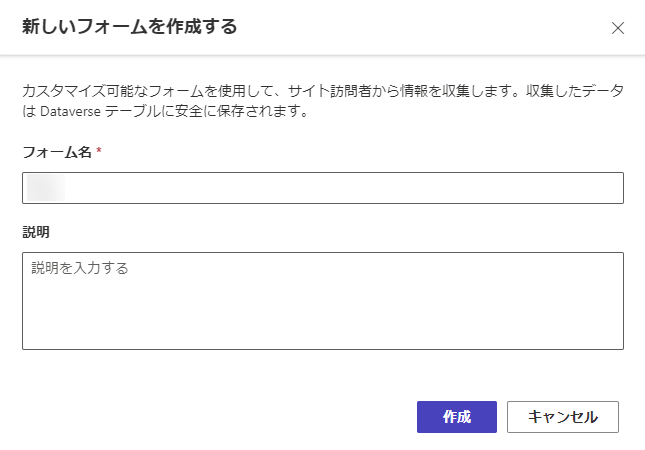
フィールドの追加メニュー オプションを使用するか、既存のフィールドをドラッグ アンド ドロップして並べ替えることにより、フォームを変更します。
フォームの公開を選択します。
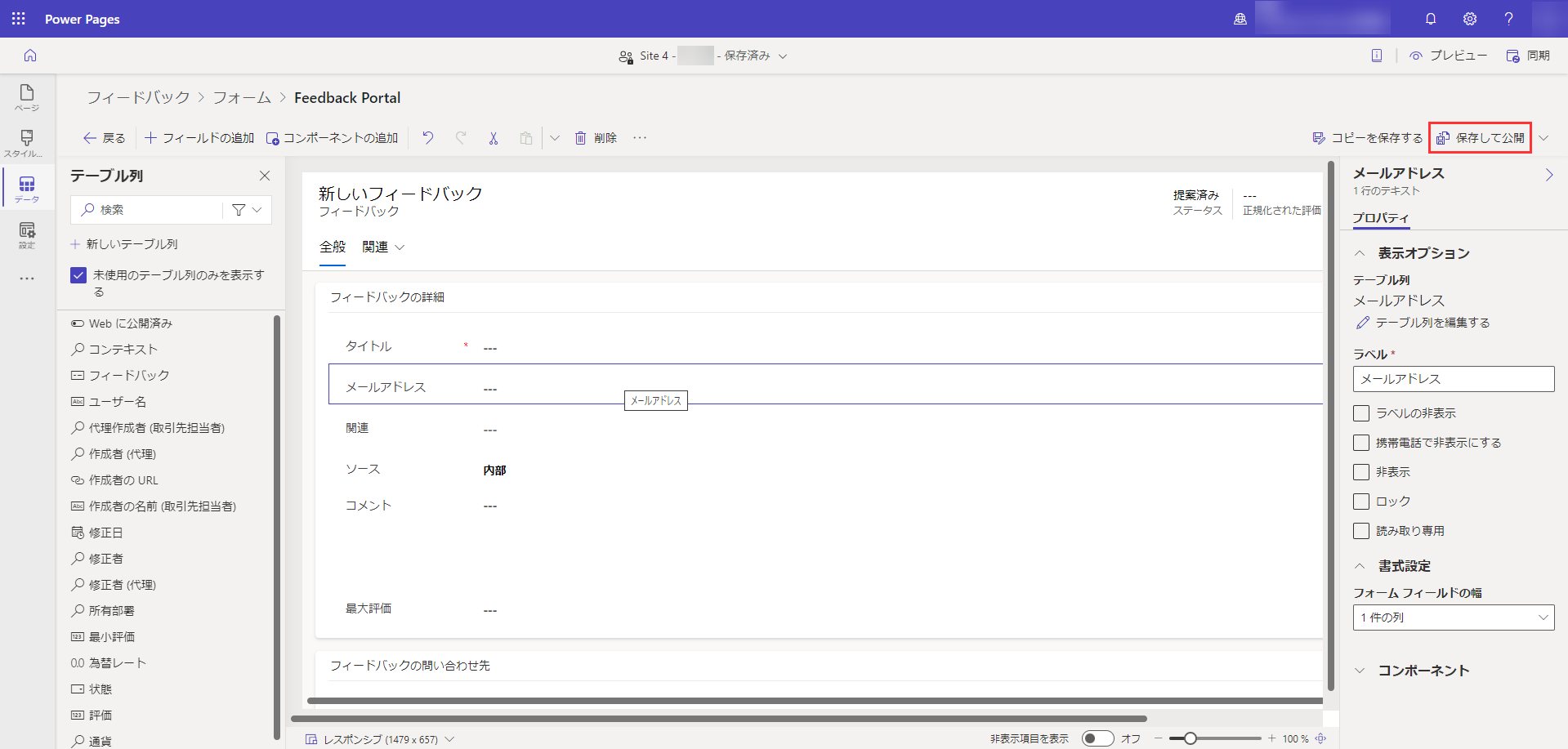
戻るを選択します。

フォームは、そのテーブルのフォームのリストに表示されます。
参照
コード コンポーネントの追加
コード コンポーネントを Dataverse フォームに追加して、特定のデータ フィールドとの高度な対話を可能にすることができます。 たとえば、フォームの複数行のテキスト フィールドに対してリッチ テキスト編集機能を有効にすることができます。
データ ワークスペースで、フィードバック テーブルを選択し、フォーム タブを選択します。
先ほど作成したフォームを選択します。
フォームからコメント フィールドを選択します。
右側のセクションで、コンポーネントを選択し、リッチ テキスト エディター コントロールを選択します。
![[コンポーネントの追加] にあるリッチ テキスト エディター コントロール オプション。](media/tutorial/rich-text-editor.png)
完了 を選択します。
フォームには、フィールドにリンクされたコード コンポーネントが含まれるようになりました。
フォームをページに追加する
次の手順では、フォームをページに追加する方法について詳しく説明します。
このビデオでは、フォームをページに追加する手順の概要について説明します。
デザイン スタジオで Power Pages サイトを開きます。
メイン ナビゲーションの横にある + アイコンを選択し、新しいページを追加します。
詳細を入力します。
- ページに名前を付けます。
- 空白のテンプレートから開始を選択します。
- 追加 を選択します。
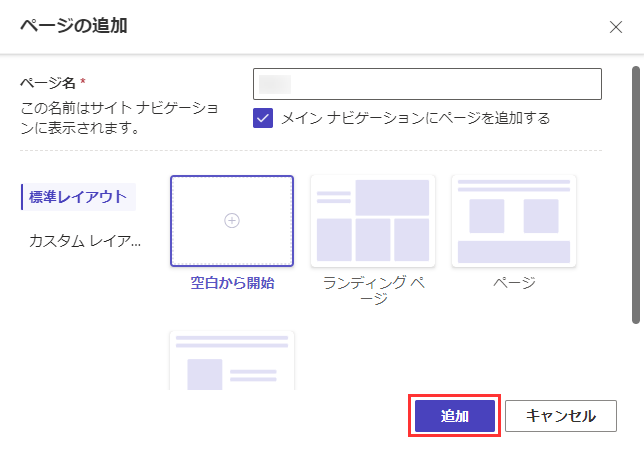
コンポーネント バーからフォームを選択します。
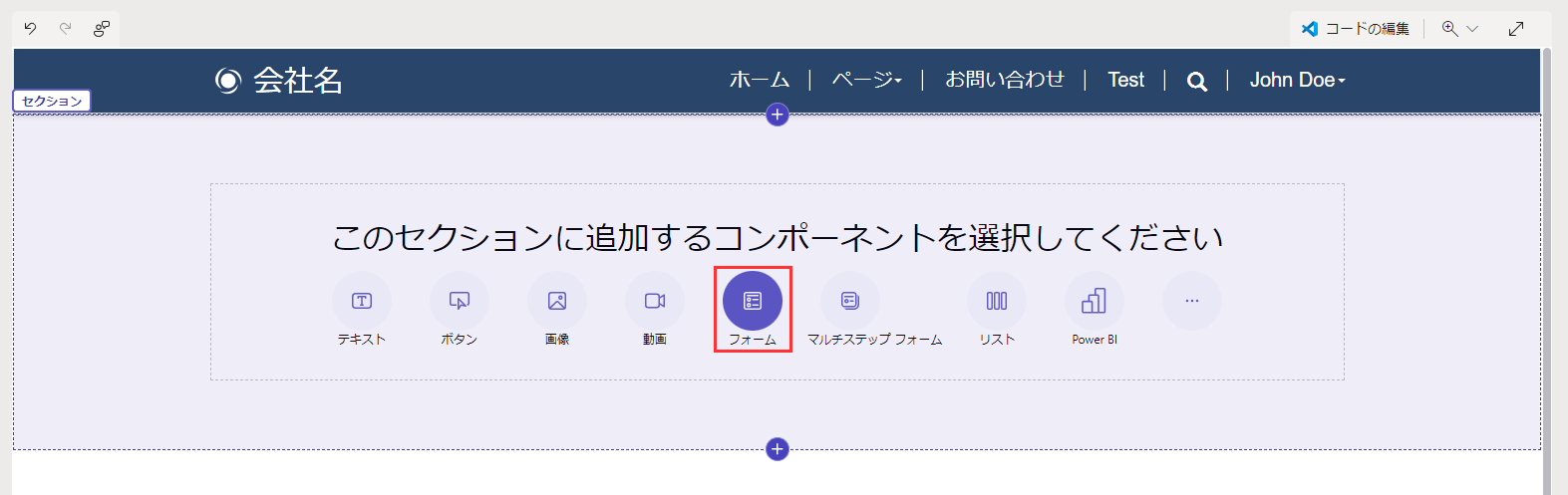
+ 新しいフォームを選択します。
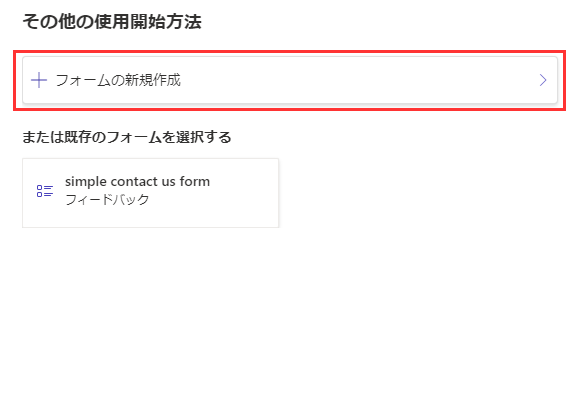
詳細を入力します。
- フィードバック テーブルを選択します。
- 前の手順で作成したフォームを選択します。
- OK を選択します。
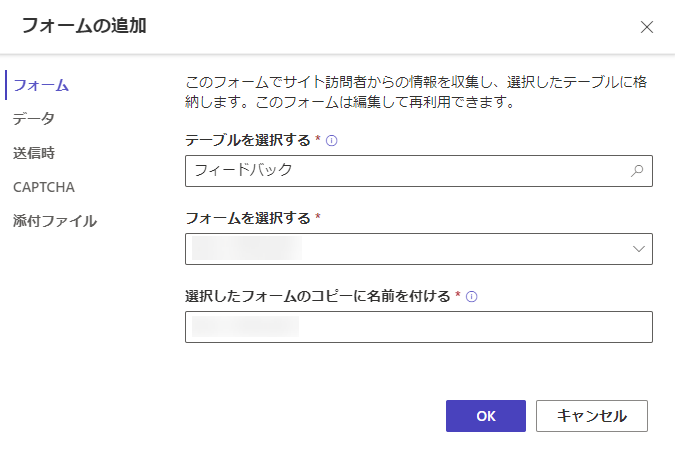
アクセス許可ボタンを選択します。

フィードバックのアクセス許可を選択します。
- 作成権限がチェックされていることと、匿名および認証済み Web ロールがリンクされていることを確認します。
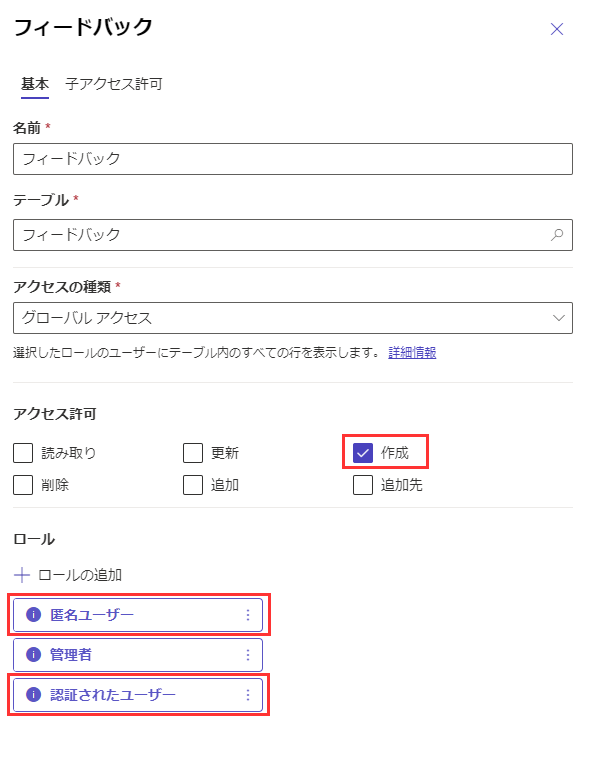
プレビュー ページを選択します。

フォーム フィールドでコード コンポーネントを有効にする
このビデオでは、フォームでリッチ テキスト エディター コントロールを構成する手順の概要を説明します。
Dataverse フォーム フィールドが、データ ワークスペースまたはモデル駆動型アプリを使用してコード コンポーネントを使用するように構成されている場合、フォームが Web ページで使用されるときにコード コンポーネントを使用できるようにできます。
コード コンポーネントを有効にする方法:
メニューで、コード コンポーネントの編集 ボタンを選択します。
カスタム コンポーネント フィールドを有効にする トグル スイッチをオンに切り替えます。
これで、そのフィールドのカスタム コンポーネントが有効になりました。
デザイン スタジオから、プレビューを選択してページに移動します。
フォームのフィールドにリッチ テキスト エディター コントロールが表示されます。
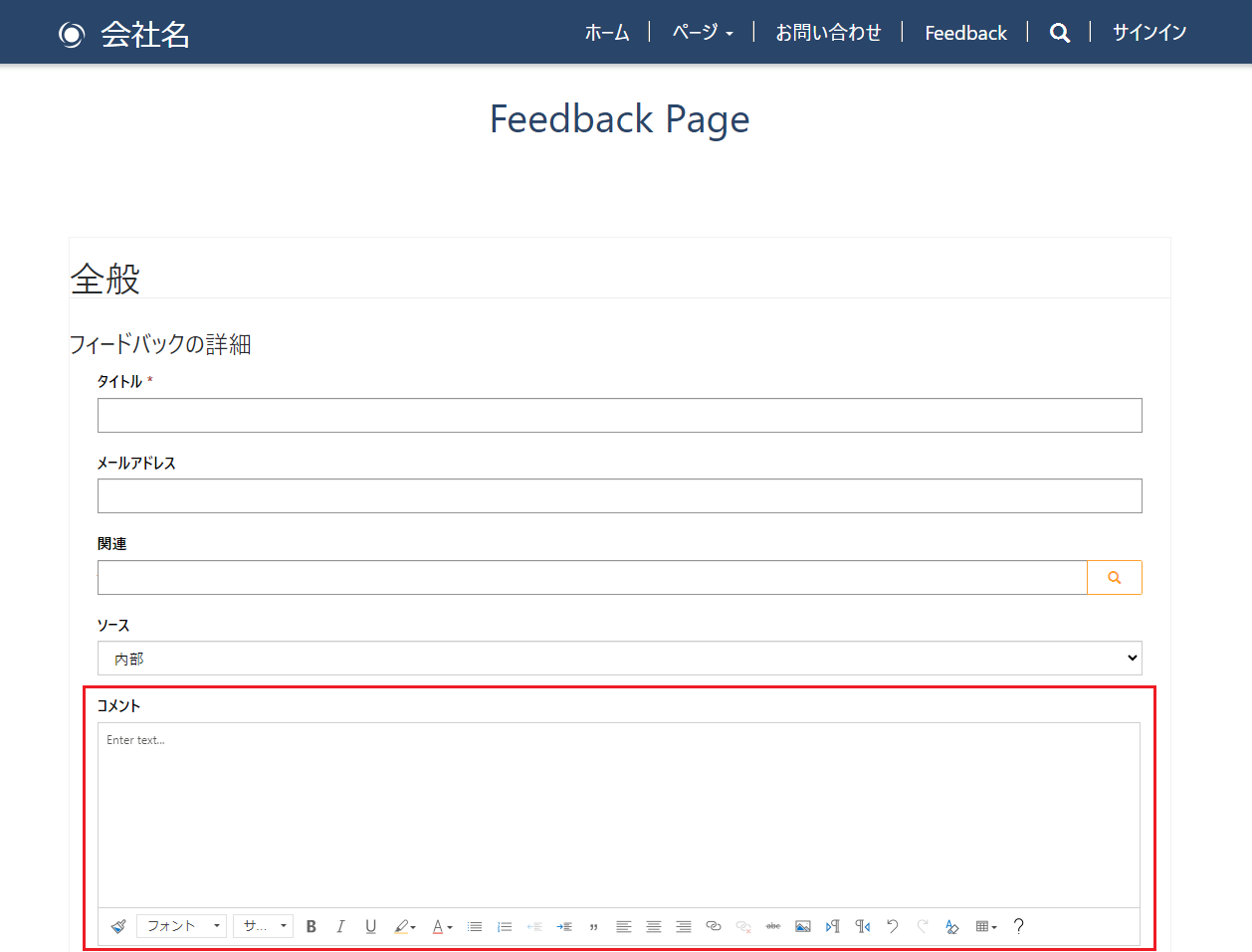
フォームで添付ファイルを使用可能にする
このビデオでは、フォームで添付ファイルを有効にする方法を示します。
ユーザーは、フォーム送信で添付ファイルをアップロードできます。
フォームで添付ファイルを有効にする方法:
フォームを追加する、または既存のフォームを編集します。
フォームの追加モーダルで、左パネルから添付を選択します。
- 次のオプションを構成します:
- 添付の有効化 トグルのオン/オフを切り替えます。
- 添付の必須 トグルのオン/オフを切り替えます。
- 複数のファイルを許可するトグルのオン/オフを切り替えます。
- 許容される最大ファイル サイズ
- 次のオプションを構成します:
Note
以下のタイプは許可されていません:
- All
- Audio
- Document
- Image
- 動画
- コンマ区切り値
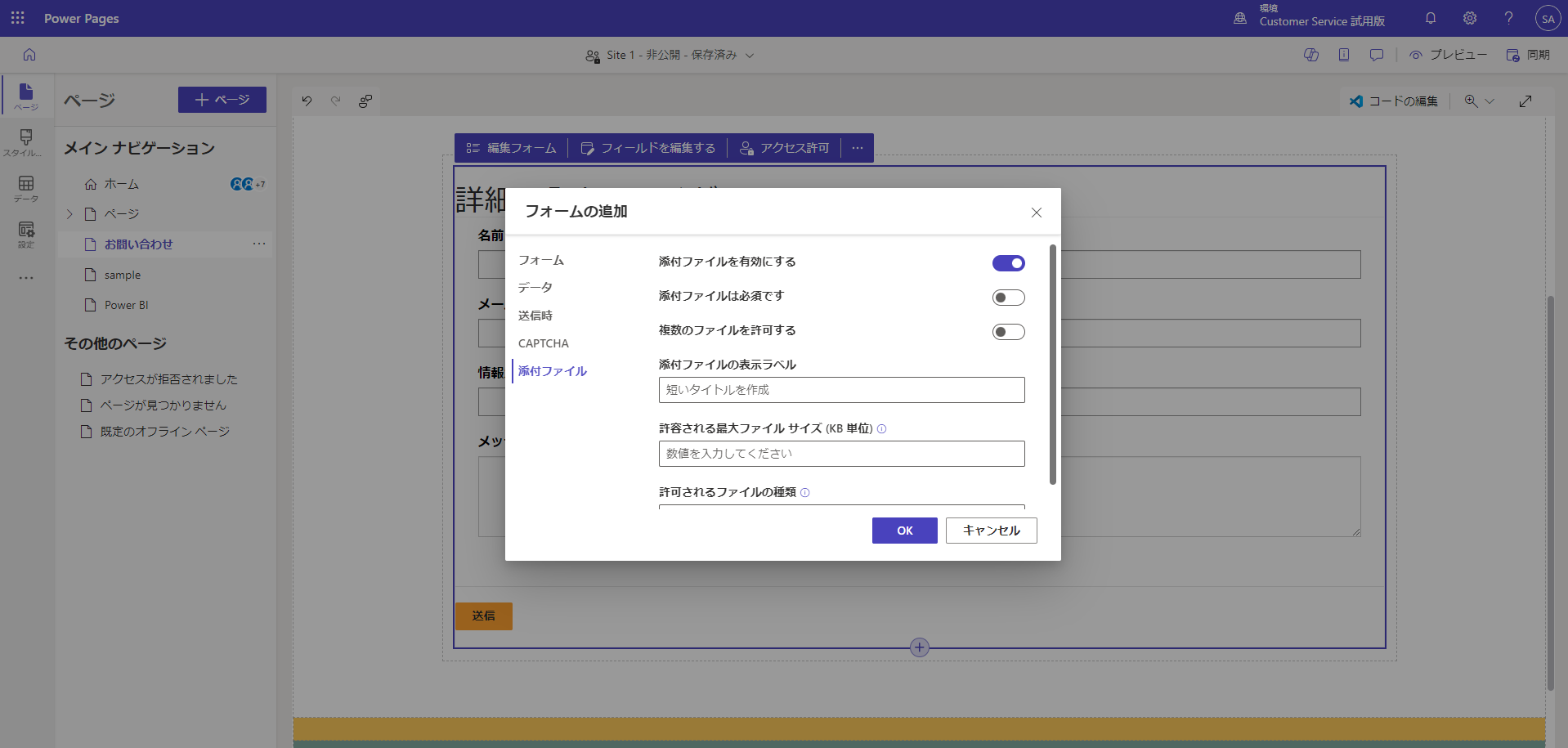
設定が完了すると、キャンバスにファイル アップロードのプレース ホルダーが表示されます。
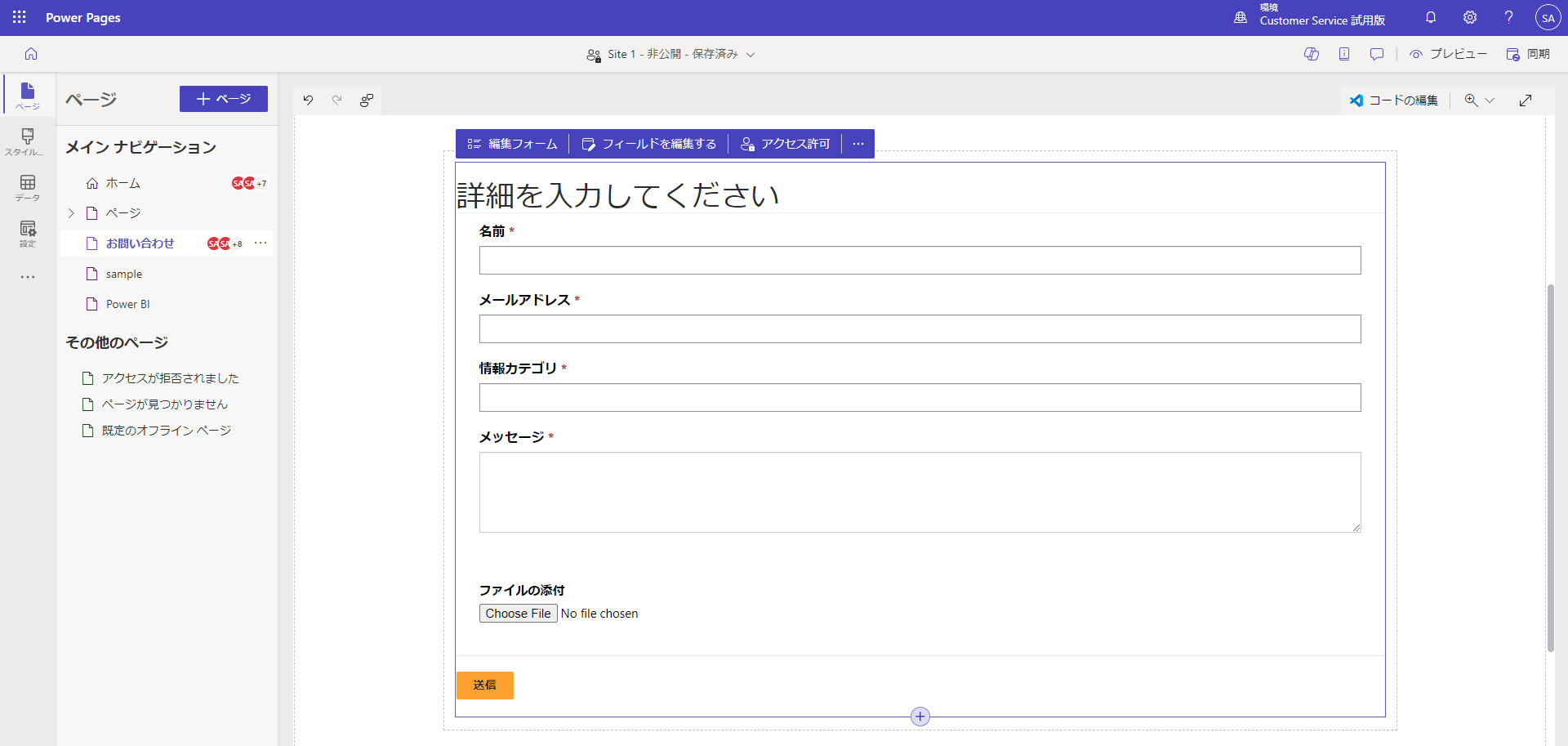
次の手順
次に、ページにマルチステップ (詳細) フォームを作成する方法を学びます。